虚拟机上安装黑群晖
介绍
群晖系统的优点不用多说但由于群晖设备的价格实在太高,所以大部分情况还是选择自己DIY性价比的nas,但这样子就没有群晖系统可以自带了。因此写一篇刷黑群晖系统的文章,来为自己的nas上系统。
安装
下载安装引导,链接:https://github.com/wjz304/arpl-zh_CN/releases
**
在VMware Workstation Pro中创建一个虚拟机
**










选择引导文件,没有flat那个


创建存储盘,起码要大于30G,因为群晖会占用10多G做冗余







启动虚拟机



然后就是选择系统版本和引导版本


然后选择随机生成一个序列号,之后启动引导,等待引导结束重启虚拟机。
等虚拟机重启成功,会要求上传bat系统
所以我们要去官网下载系统:https://archive.synology.com/download/Os/DSM
规则是系统版本+具体版本号,根据自己的版本号选择系统
提示:如果后面有-1,-2这些数字的文件目录,都是升级包不是安装包。
等安装包下载成功后访问IP:5000
按着提示来就可以安装完成。
声明
未经所有者同意,请不要攻击网站。
本人所有文章均为技术分享,均用于防御为目的的记录,所有操作均在实验环境下进行,请勿用于其他用途,否则后果自负。
本博客所有文章除特别声明外,均采用 BY-NC-SA 许可协议。转载请注明出处!
打赏: 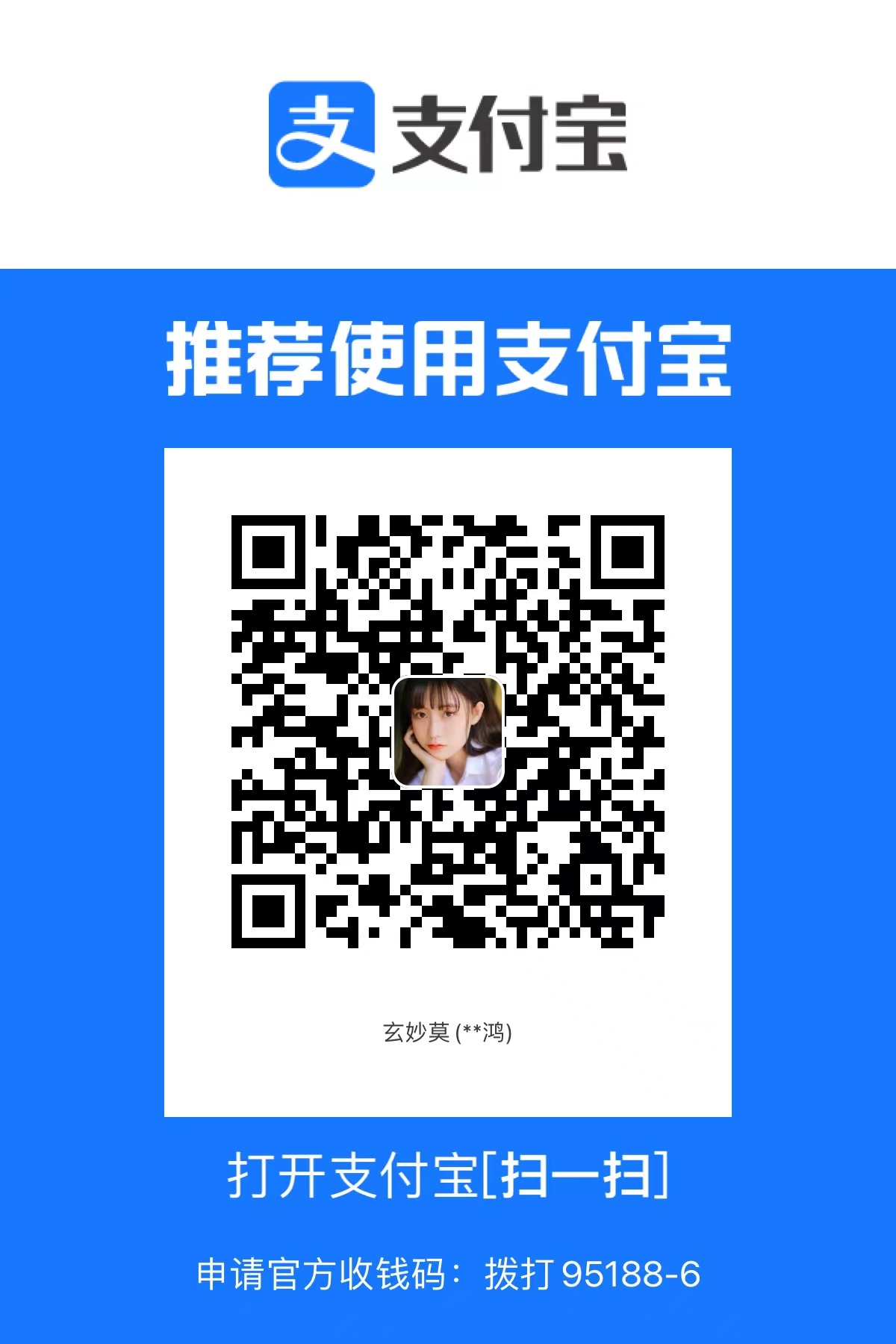 支付宝
支付宝
本人所有文章均为技术分享,均用于防御为目的的记录,所有操作均在实验环境下进行,请勿用于其他用途,否则后果自负。 本博客所有文章除特别声明外,均采用 BY-NC-SA 许可协议。转载请注明出处!
 HgTrojan blog
HgTrojan blog
评论已关闭